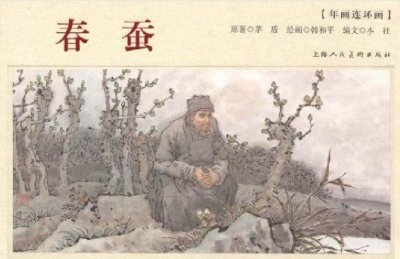手机隐藏功能在哪里打开(手机隐藏的功能怎么找出来)
在手机实体按键设计得越来越少的情况下,很多粉粉可能会感到很困惑,比如怎么才能一键打开某个功能呢?隐藏得很深的功能,又如何能够快速找到……
今天花部长就来教教大家,如何通过长按手机屏幕触发9个隐藏功能,还不知道的粉粉一定要认真看了哦~

1.长按APP触发“便捷操作”
我们知道,长按桌面的APP时,一般都只会出现“分享”和“卸载”两个功能,但有时候也会发现有惊喜。
在花部长的测试下,诸如拨号、短信、浏览器、相机等系统APP,长按图标后,会出现隐藏的“便捷操作”。
如长按相机APP,则会出现“动态照片”、“大光圈拍照”、“录像”以及“自拍”等便捷操作,点开任意一个即可一键进入对应的功能。
除了系统APP外,部分第三方APP也同样适用。如微博、QQ音乐、支付宝等,长按图标也能触发出不同的功能呢。
当然了,这里面还有进阶一层的操作,就是把长按后显示的便捷操作再一次长按,并拖动到桌面上,这样就能在桌面上生成一个一键打开的功能了。
2.长按桌面触发“桌面管理”
除了双指捏合桌面进入“桌面管理”外,长按桌面同样能够实现哦。
如果粉粉们需要设置壁纸、添加桌面小工具、变换切换效果等操作,可以试试长按桌面进入。
3.长按状态栏功能触发“功能设置”
在状态栏中,我们除了可以一键开启WIFI、蓝牙、手电筒等小功能外,如果想进一步操作,还可以通过长按图标立马进入相应的“功能设置”页面,如此一来就不用再到“设置”里去找啦。
4.长按状态栏通知触发“通知管理”
同样,在状态栏里,如果不想再接收某个APP的消息,可以长按对应APP的消息,然后选择关闭“允许通知”即可。
点击“更多设置”的话,还能对通知消息进行进一步的管理,如图标是否允许显示在手机顶部的状态栏上,应用图标右上角是否显示红点等。
5.长按相机页面触发“焦点/测光点调整”
在相机页面中,通常只要我们点击一下屏幕,就会出现合在一起的焦框和测光框,通过上下滑动可以对对焦的地方进行光线调节。
但如果长按屏幕的话,就可以把焦框和测光框分离,拖动即可分别调整对焦点和测光点哦,这对拍照老司机来说应该是十分实用了。
6.长按任务键触发“一键分屏”
如果还在用屏内三键导航的粉粉,可以通过长按方框的任务键,触发“一键分屏”的功能哦。
7.长按后台应用图标触发“应用信息”
进入切换应用的后台后,我们可以通过长按应用的图标,进入该应用的“应用信息”查看更多详情。
如长按天气APP的图标进入应用信息后,我们还可以进行管理通知和权限、查看流量、存储和耗电情况等细节操作。
8.长按后台回收站触发“应用管理”
此外,在切换应用的后台中,长按回收站也是能够触发隐藏技能的哟——进入“应用管理”,点击任意一个应用即可查看相应的应用信息,具体操作如第七点所示。
9.双指长按文章/图片触发“智慧识屏”
上面所提到的八点虽然皆为单指长按,但其实双指长按,也是可以触发出非常实用的“智慧识屏”功能。
比如,当你双指按压文字(文章/对话)时,系统提取按压区域的文字内容,进行关键词分析,并为你推荐快递、稍后阅读、电影等相关便捷服务。
此外,点击“AR全屏翻译”还能对外语内容进行实时翻译,另有多种目标语言提供选择。
当你双指按压图片时,则会根据图片内容分析图片中的物品,并提供对应商品的购买服务,实现一键购买的便捷操作。
解锁完以上9个长按手机屏幕就能触发的隐藏功能后,花部长相信一定能帮助粉粉们更高效地玩转手中的爱机。
快来评论区说说,你最常用的长按功能是哪一个?